发布时间:2022-07-05 09: 56: 55
品牌型号:MacBook Pro 2020款
系统: MacOs 11.6.5
软件版本:Tuxera NTFS for Mac
很多在使用Mac的用户可能都发现了,Mac有时候不能正常使用NTFS格式磁盘。无论是U盘、硬盘、软盘还是其他的NTFS格式分区,mac在使用它们的时候只能有访问读取的权限,但想要修改、删除、存在文件则无法实现。针对这个问题,今天小编就教大家mac如何写入ntfs,以及向大家推荐mac支持ntfs的软件。
一、mac如何写入ntfs
使用Apple的实验性NTFS写入支持,苹果有一项实验性功能,可以让你在基于NTFS的驱动器上进行写入操作。但是,非常不建议小白用户使用这种方法。该功能仍处于实验模式,可能会导致驱动器上的数据损坏或数据丢失。如果是苹果发烧友,具备一定的电脑知识,可以尝试以下的操作步骤。为了更安全,如果你在电脑上存储了重要文件,请务必做好备份,执行以下操作可能会导致数据丢失。
1)打开“终端”,输入“diskutil info /Volumes/XxXxXx | grep UUID”来查看你的硬盘id。(注意:下划线部分替换成你的硬盘名字。)
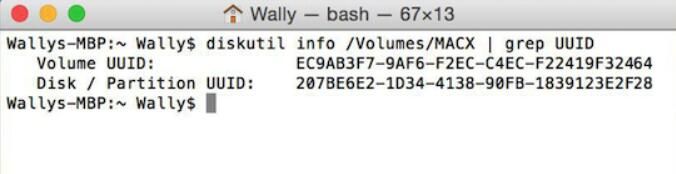
2)再运行如下命令:“echo "UUID= XxXxXx XxXxXx XxXxXx none ntfs rw,auto,nobrowse" | sudo tee -a /etc/fstab”用上一步操作得到的硬盘UUID替换命令行UUID=后面的字符,并且输入账户的密码.
3)随后,当你再重新连接此 USB 设备的时候, 桌面上不再显示这个 USB 分区的白色盒子图标。 你需要按 Command-Shift-G 前往 /Volumes 卷宗目录,然后查看磁盘属性,可以看到,其已经有可写权限。
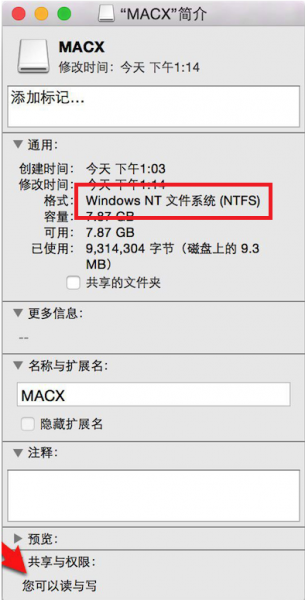
二、使用Tuxera NTFS for Mac
Tuxera NTFS for Mac是一款mac系统读写工具,Tuxera让MacOS支持NTFS 格式文件读写,支持所有移动硬盘、U盘等外接设备,同时Tuxera用户可以简单直观的在Mac机上随意对NTFS文件修改、删除等操作。
正确下载安装这款软件之后,可以在系统偏好设置中看到此图标。看到此图标即表示安装成功。
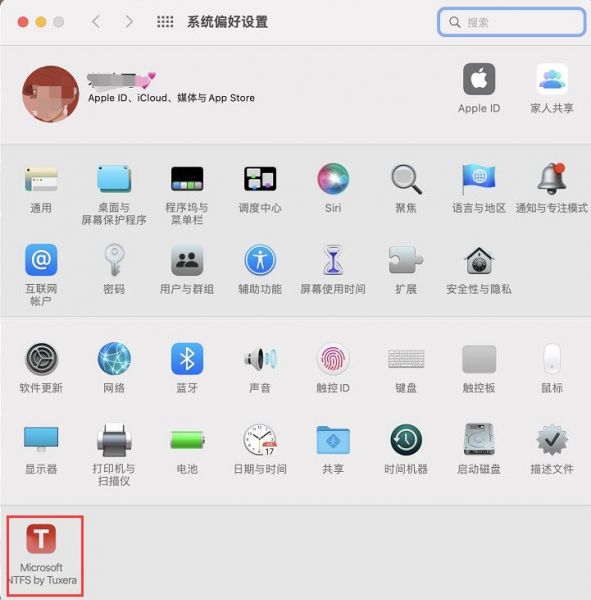
安装成功即可以使用NTFS磁盘,无需其他操作。如果你想知道更多的信息,可以在系统偏好设置中找到已经安装好的软件,并点击打开软件。
可以在“卷”看到已经挂载的卷,以及更改某些设置。
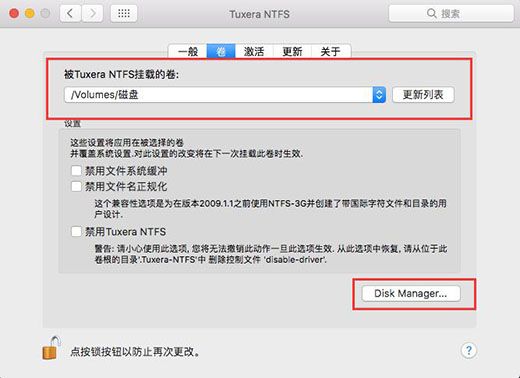
还可以点击“Disk Manager”,查看磁盘的详细信息,或对磁盘格式化。
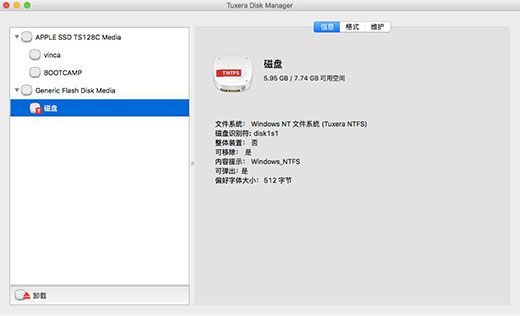
二、mac支持ntfs的软件
1、Paragon NTFS for Mac
Paragon NTFS for Mac 是 Mac 上最知名的一款 NTFS 读写工具,能够让我们读写 NTFS 分区,因为在Mac 系统中,默认对NTFS分区只能读而不能写,但我们的移动硬盘或U盘很多都是用NTFS进行的分区,所以当你发现在Mac上无法往移动硬盘或U盘中写入数据时,大部分原因是你没有按照NTFS分区驱动,所以安装Paragon NTFS就可以解决问题。
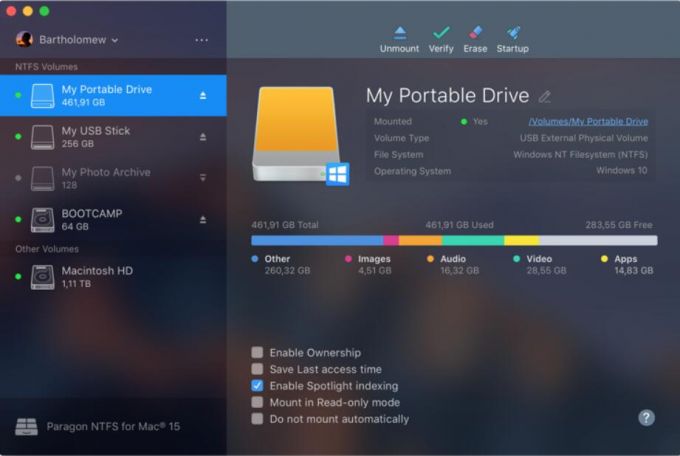
2、NTFSTool for Mac
NTFSTool for Mac支持NTFS磁盘读写、挂载,推出、管理等功能。它的界面简洁易用,希望这款工具能够为你的工作和生活带来便利。
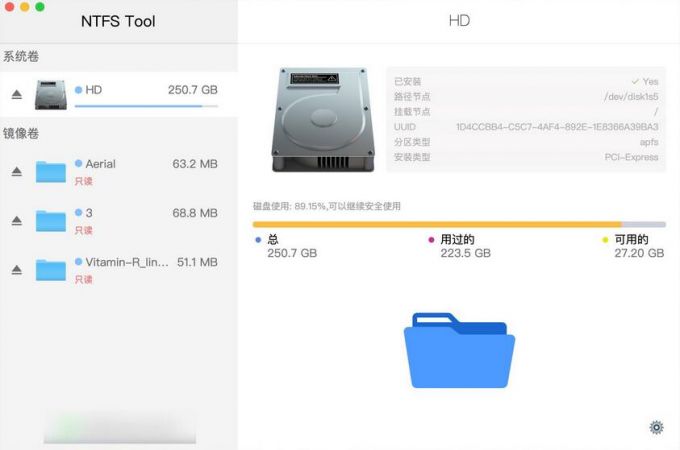
3、Tuxera NTFS for Mac
Tuxera NTFS for Mac是一款非常好用的NTFS读写工具,可以让您完整的读写兼容NTFS格式驱动器,对磁盘进行访问、编辑、存储和传输文件等操作。同时还包括开源磁盘管理器等简单的格式和硬盘维修检查和修复。
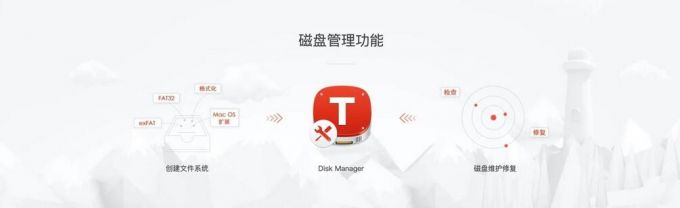
三、如何将Mac系统下硬盘格式化为NTFS
在系统偏好设置中打开Tuxera NTFS for Mac,进入“卷“选项界面,点击下方“Disk Manager”在弹出的“Tuxera Disk Manager”操作界面,点击“格式”选项界面。
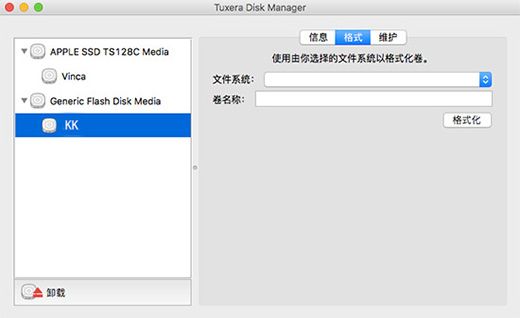
在界面的左侧,选择需要格式化的硬盘。点击“文件系统”下拉框选择“Windows NT文件系统”。
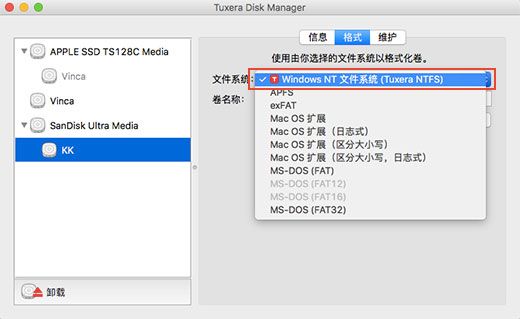
选择好文件系统之后,直接点击“格式化”按钮进行操作即可。同时也可以设置卷的名称。
四、总结
本文向大家介绍了mac如何写入ntfs,对于绝大部分用户,并不推荐使用使用终端。小编还向大家推荐了mac支持ntfs的软件,大家可以根据需求选择,希望本文对你有所帮助。
展开阅读全文
︾